Показать содержание статьи
Современный смартфон — это полноценный медиацентр, но его небольшой дисплей не всегда подходит для совместного просмотра. Однако это решается трансляцией на большой экран телевизора. Можно устроить семейный киносеанс, показать друзьям снимки из отпуска или поиграть в любимую игру, используя гаджет как геймпад. Разбираем, как подключить телефон к телевизору разными способами.
Надежность по проводу: кабельные подключения
Подключить телевизор к телефону кабелем — это гарантия стабильной передачи сигнала без задержек и помех. Такой вариант идеален, когда качество изображения и отсутствие лагов стоят на первом месте, например, для динамичных игр или просмотра фильмов в высоком разрешении.
Подключение через HDMI
Самым популярным и качественным способом считается подключение через HDMI. Он позволяет полностью дублировать экран смартфона на телевизоре, передавая одновременно и видео высокого разрешения, и звук. Это означает, что на большом дисплее можно будет делать все то же, что и на телефоне — смотреть потоковое вещание, листать социальные сети или проходить игры. Для этого вам потребуется кабель HDMI и соответствующий адаптер для вашего телефона (Micro USB или USB-C для Android, Lightning для iPhone).
Подключите кабель к соответствующим портам на телефоне и телевизоре. Если телевизор поддерживает MHL, то убедитесь, что и телефон тоже поддерживает эту технологию. После этого на пульте нужно нажать кнопку выбора источника сигнала (обычно обозначается как «Source» или «Input») и выбрать соответствующий порт HDMI. Изображение с телефона автоматически появится на экране.
Стоит учесть, что некоторые адаптеры, особенно для MHL, требуют дополнительного питания через USB-порт, поэтому может понадобиться еще один кабель.
Подключение через USB
Метод, как подключить телефон к телевизору через USB — более простой, но ограниченный по функциональности. При таком подключении телевизор воспринимает смартфон как обычную флешку или внешний накопитель. Этот метод отлично подходит, чтобы быстро посмотреть на большом экране фотографии или видео, которые хранятся в памяти устройства. Дублировать происходящее на дисплее смартфона и пользоваться приложениями таким способом не получится, так как протокол USB в данном режиме (MTP — Media Transfer Protocol) предназначен исключительно для передачи файлов, а не для трансляции видеосигнала в реальном времени.
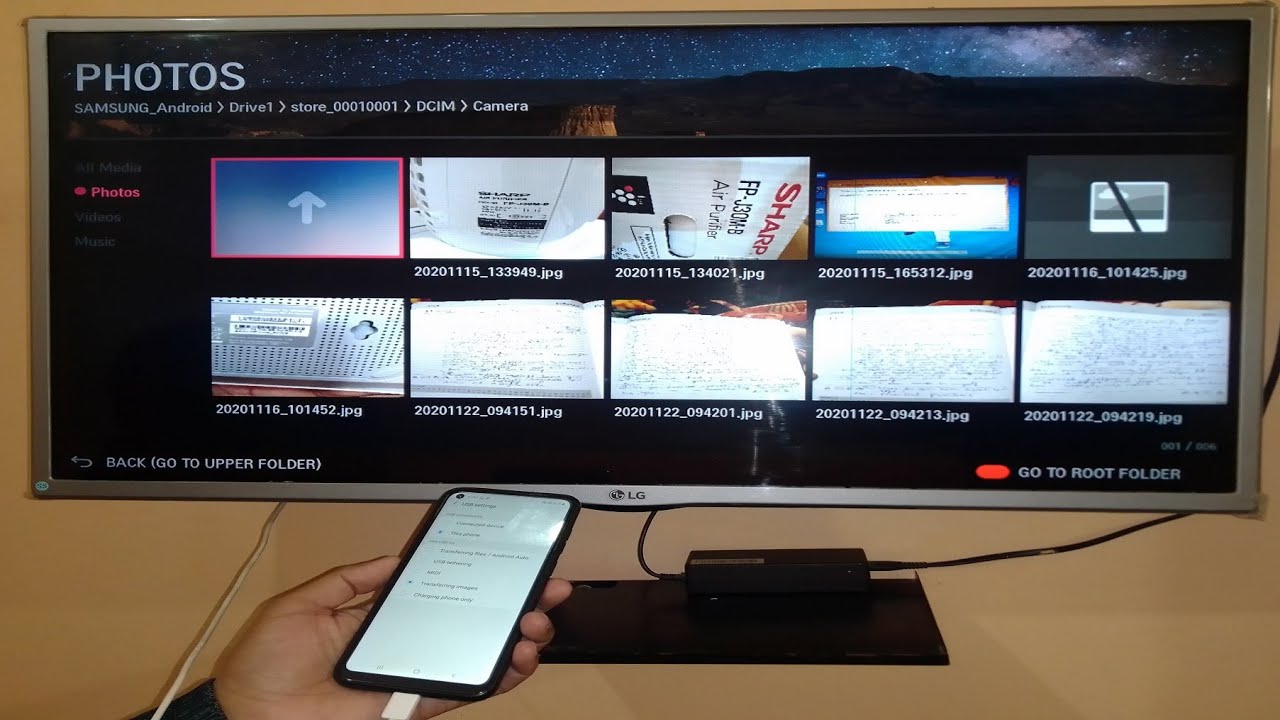
Для соединения понадобится лишь стандартный USB-кабель, который используется для зарядки телефона. Один конец вставляется в USB-порт телевизора, а другой — в смартфон. Установите на телефоне режим передачи данных (MTP).
После этого с помощью пульта от телевизора можно будет открыть USB-источник. На дисплее появится файловый менеджер, позволяющий перемещаться по папкам телефона и выбирать медиафайлы для воспроизведения. Главный минус этого метода — он не может дублировать экран, запускать приложения или стримить видео из интернета. Зато в процессе телефон будет заряжаться, что считается приятным бонусом.
Свобода без проводов: беспроводные технологии
Беспроводные методы дарят свободу от кабелей и позволяют подключить телефон к телевизору за считанные секунды. Это очень удобно, ведь можно управлять трансляцией, находясь в любой точке комнаты.
Как транслировать экран телефона на телевизор
Современные Smart TV предлагают несколько встроенных способов как транслировать экран телефона на телевизор:
- Miracast — это стандарт, который создает прямое Wi-Fi соединение между телефоном на Android и телевизором, минуя роутер. Эта технология использует Wi-Fi Direct, поэтому для ее работы необязательно наличие домашней сети. Для активации достаточно найти в шторке уведомлений телефона кнопку «Трансляция», Smart View или Screen Mirroring и выбрать свой телевизор из списка.
- Большинство современных телефонов и Smart TV поддерживают Chromecast. Убедитесь, что телефон и телевизор подключены к одной сети Wi-Fi. Она позволяет не просто дублировать экран, а транслировать контент из приложений. В этом случае телефон отправляет на телевизор только ссылку на контент в интернете, а ТВ уже сам загружает и воспроизводит его. Это освобождает ресурсы смартфона и позволяет использовать его для других задач.
- Для владельцев техники Apple существует фирменная технология AirPlay. Она работает аналогично, позволяя в несколько касаний дублировать экран iPhone или транслировать видео на Apple TV или совместимый телевизор. Многие производители, такие как LG и Samsung, сегодня встраивают поддержку AirPlay 2 в свои телевизоры, что расширяет ее доступность.
Все беспроводные методы дублирования экрана идеально подходят для быстрого показа контента, но для игр могут создавать небольшую задержку.
Другие беспроводные методы
Помимо дублирования экрана, существуют и другие способы как подключить телефон к телевизору через Wi-Fi. На телевизоре включите функцию Wi-Fi Direct в настройках сети. На телефоне включите Wi-Fi Direct в настройках беспроводных сетей.
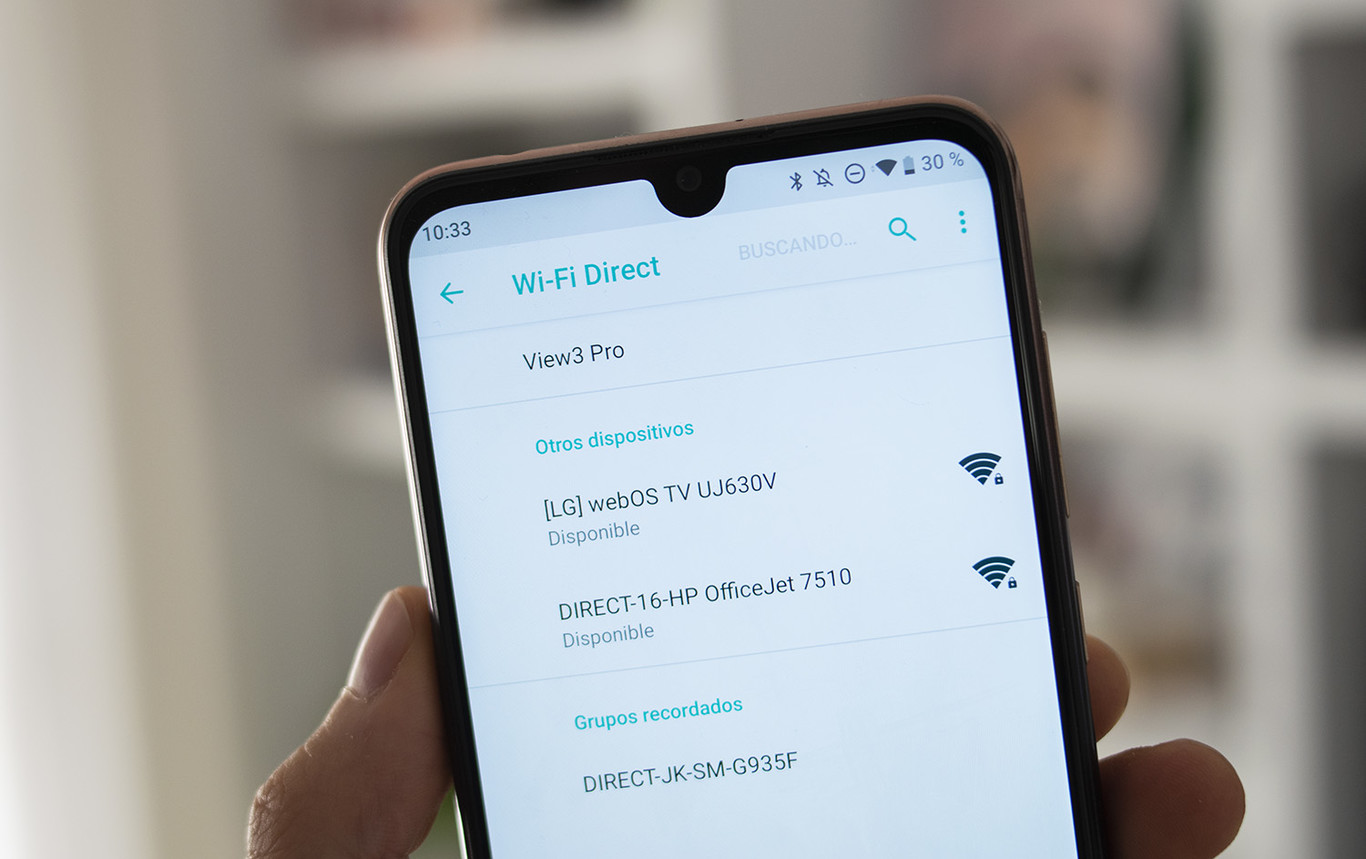
DLNA позволяет передавать видео, аудио и фото с телефона на телевизор, если у вас есть специальное устройство (донгл, медиаплеер), поддерживающее DLNA. Установите на телефон приложение для DLNA (например, BubbleuPnP).
Подключение через Bluetooth
Этот способ подходит для передачи небольших файлов и, возможно, вывода звука на телевизор. Как подключить телефон к телевизору через Блютуз? Убедитесь, что ваш телевизор поддерживает Bluetooth, проверив настройки звука в меню Smart TV. Включите Bluetooth на обоих устройствах. Синхронизируйте устройства через приложение на телефоне.
Google TV
Если у вас есть телевизор с Google TV или Android TV, вы можете подключить телефон через приложение Google TV. Откройте его на телефоне. Нажмите «Телевизоры поблизости». Выберите свое устройство и введите код, отображаемый на экране телевизора. Нажмите «Готово».
Что же выбрать
Выбор, как именно подключить телефон к ТВ, зависит от конкретной задачи и имеющегося оборудования.

Чтобы было проще определиться, мы подготовили сравнительную таблицу:
| Метод | Тип соединения | Лучшее использование | Плюсы | Минусы |
| HDMI | Проводной | Дублирование экрана, игры | Стабильность, высокое качество | Нужны кабели и адаптеры |
| USB | Проводной | Просмотр файлов из памяти | Простота, одновременная зарядка | Не поддерживает дублирование экрана |
| Miracast / AirPlay | Беспроводной | Быстрое дублирование экрана | Удобство, нет проводов | Возможны задержки, зависит от Wi-Fi |
| Chromecast | Беспроводной | Стриминг онлайн-контента | Телефон свободен для других задач | Требует совместимых приложений |
| DLNA | Беспроводной | Воспроизведение медиафайлов | Удобно для домашних коллекций | Не дублирует экран, требует настройки |
Как видим, для современных Smart TV транслировать на телевизор с телефона по»беспроводу» оказывается наиболее практичным вариантом, тогда как старый добрый кабель HDMI остается универсальным решением для любых телевизоров с соответствующим портом. Но мы рекомендуем попробовать все доступные способы — это гарантия, что вы найдете наиболее подходящий вариант.



























Авторизируйтесь через социальные сети